图叫兽怎么把HEIC图片转换成JPG
- 来源: 金舟软件
- 作者:
- 时间:2025-03-06 18:05:02

图叫兽
-
官方正版
-
纯净安全
-
软件评分:
经常有小伙伴问小编图叫兽怎么把HEIC图片转换成JPG格式。其实把HEIC图片转换成JPG的操作方法还是很简单的。先金舟小编就来为您演示图叫兽怎么把HEIC图片转换成JPG。
HEIC转成JPG格式的操作方法:
第一步、在电脑上打开软件,然后选择“格式转换”
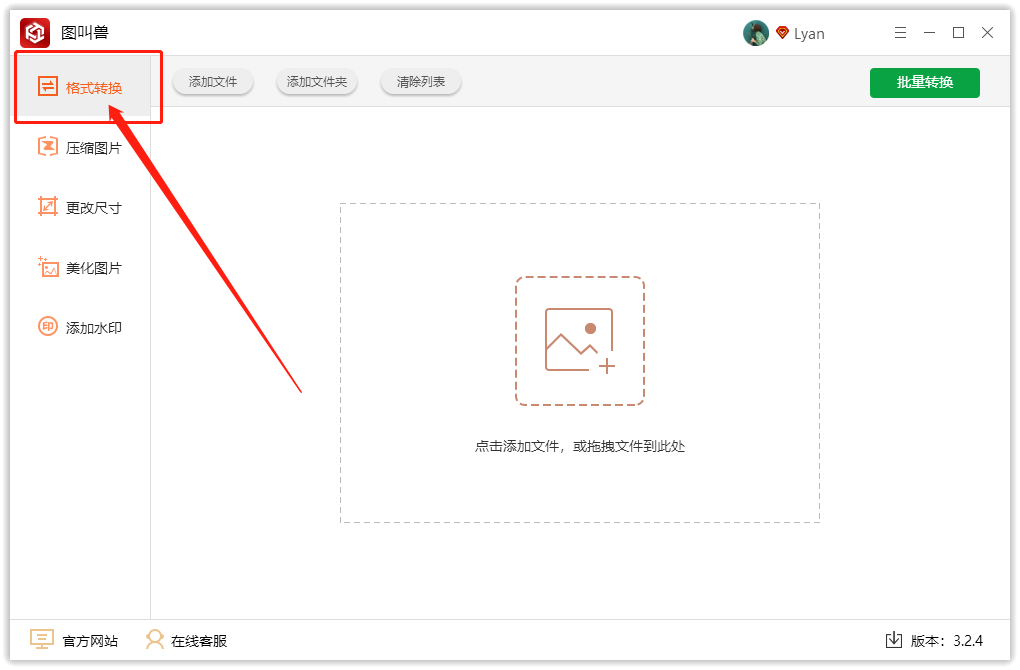
第二步、接下来再点击添加将HEIC图上添加进来
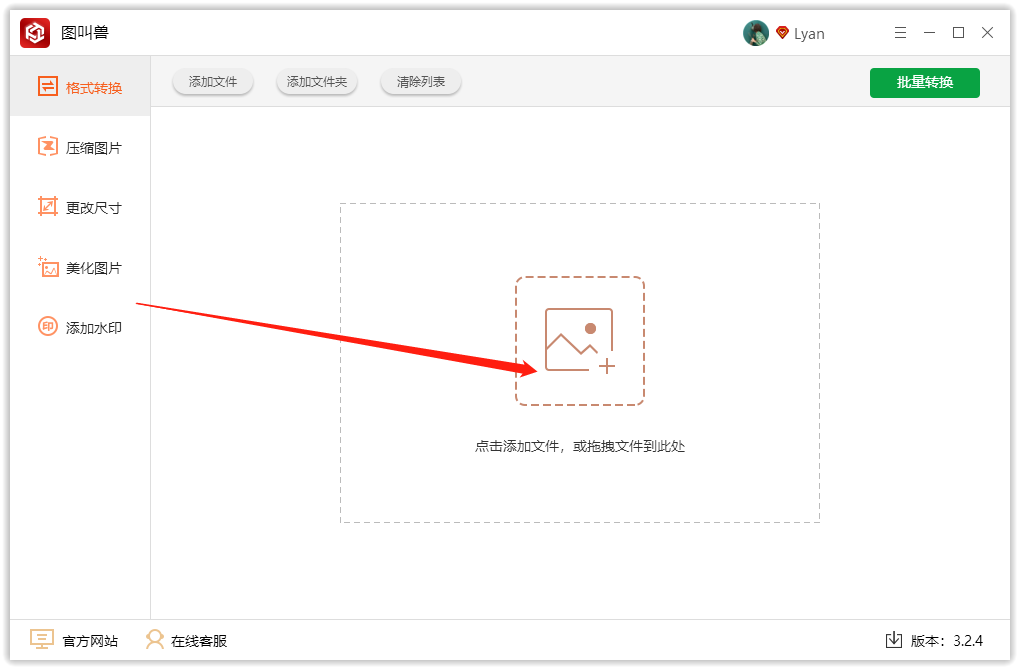
第三步、添加后,在右下方可选择需要转换的格式,点击下拉按钮有多种格式任你选择
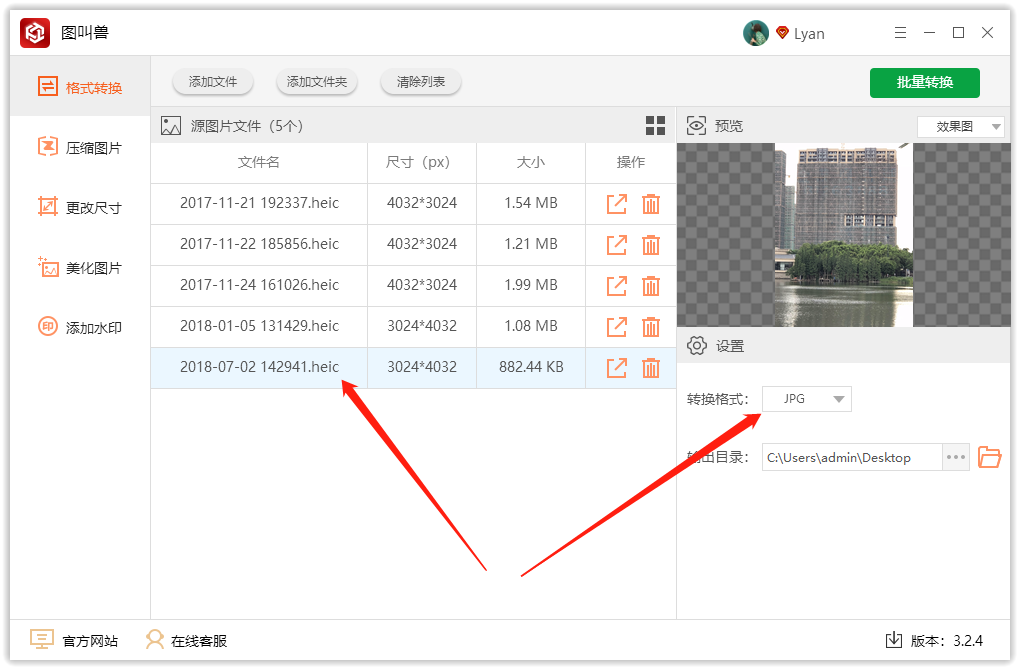
第四步、文件的导出位置可根据自己的需要自定义设置
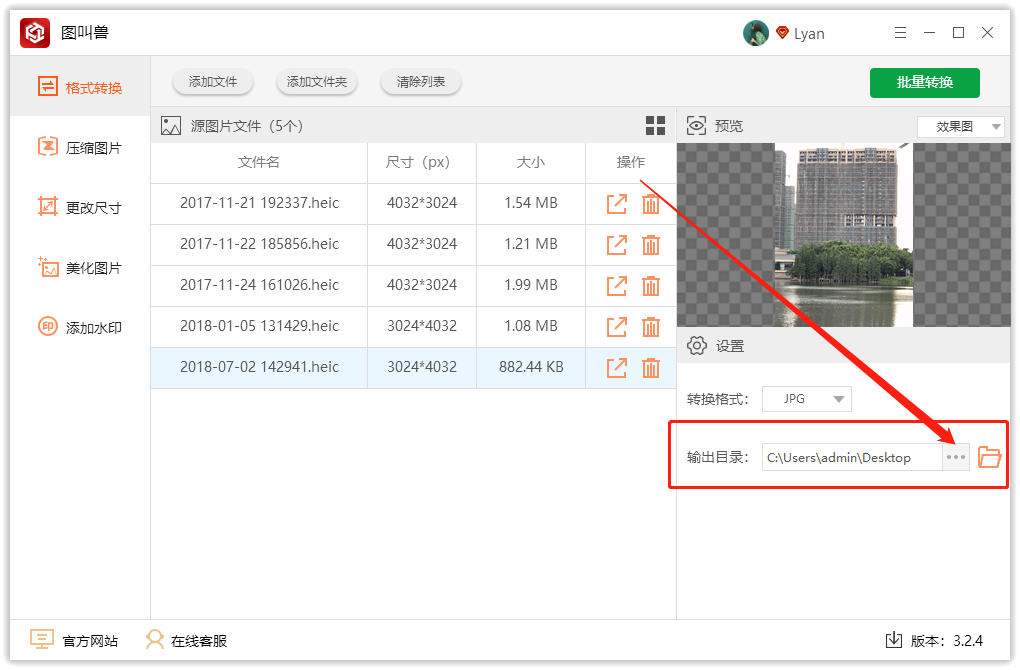
第五步、最后,点击“批量转换”即可
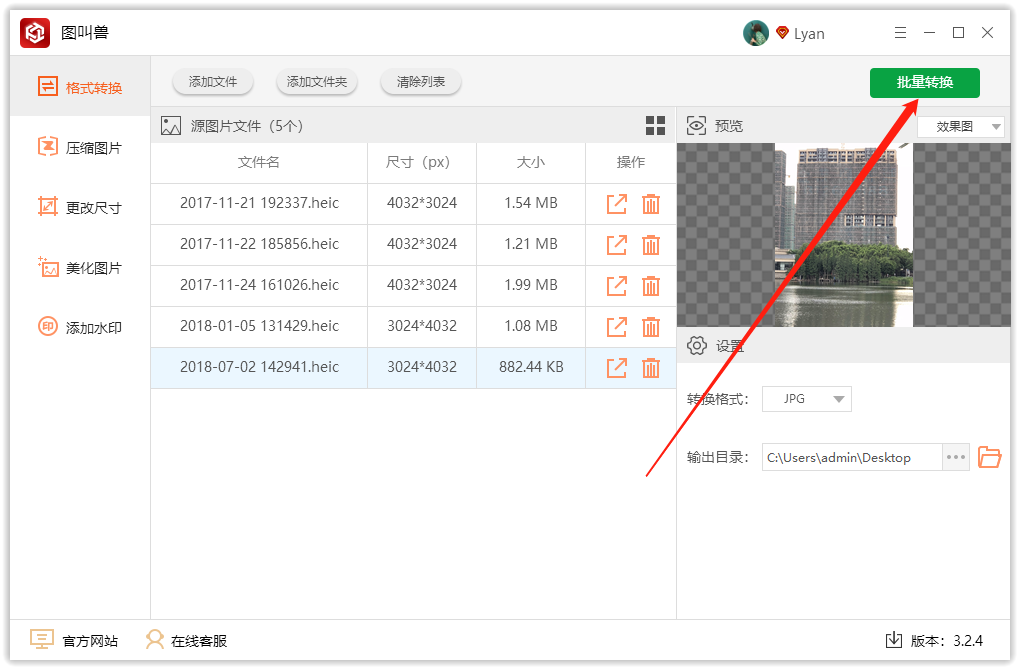
第六步、转换过程中需要内心等候,完成后即可直接打开图片预览了
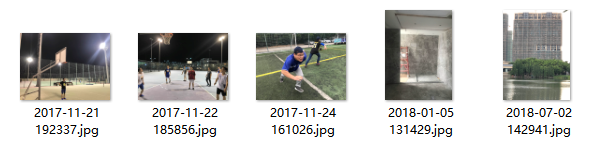
现在知道图叫兽怎么把HEIC图片转换成JPG了吧!操作方法非常的简单,有需要的小伙伴可以在金舟软件官网下载使用哦!
推荐阅读:















































































































